win10无法使用耳麦说话如何修复 window10麦克风启用不了怎么办
更新时间:2023-04-10 16:03:12作者:yang
由于大部分window10电脑中都自带有麦克风功能,能够帮助用户在进行视频通讯时,不需要借助耳机设备也能够实现通话,然而最近有的用户发现自己的win10电脑中的麦克风功能启动不了,对此win10无法使用耳麦说话如何修复呢?下面小编就来告诉大家win10无法使用耳麦说话修复方法。
具体方法:
1、win10麦克风用不了?一般是因为两个原因,不是其一就是其二。在桌面,右键点击箭头所指的声音菜单,选择录音设备。
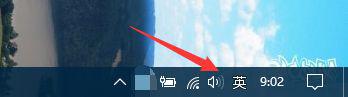
2、进入到录音设置,可以看到我们的麦克风。
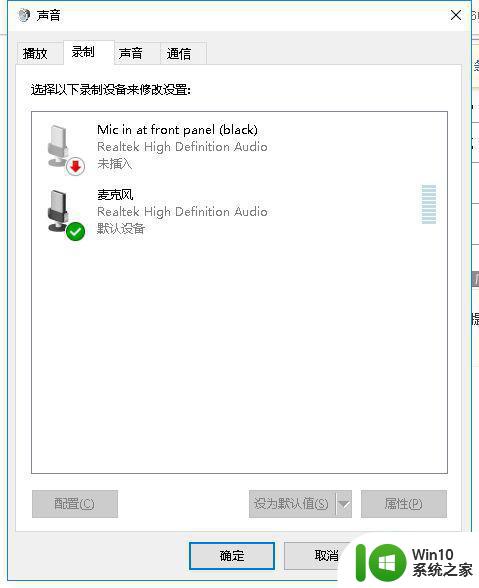
3、点击配置,进入到常规,查看箭头所指的选项是否是使用此设备(启用)。
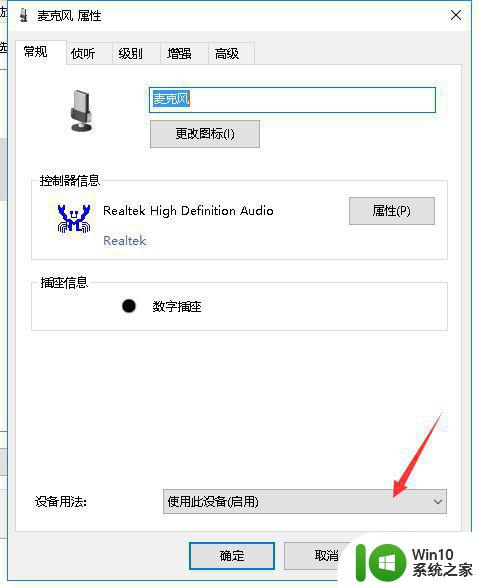
4、点击开始菜单选择设置,进入设置窗口,点击箭头所指的隐私选项。
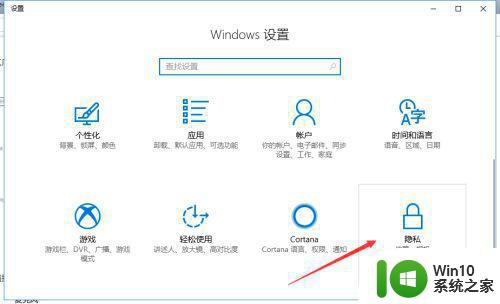
5、进入隐私选项设置,选择箭头所指的麦克风菜单选项。
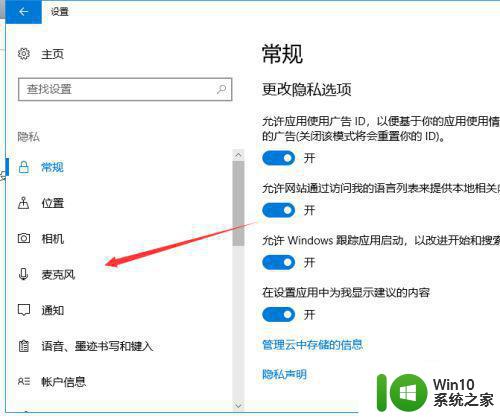
6、进入到麦克风选项,查看麦克风是否允许启用,将麦克风允许启用就可以了。
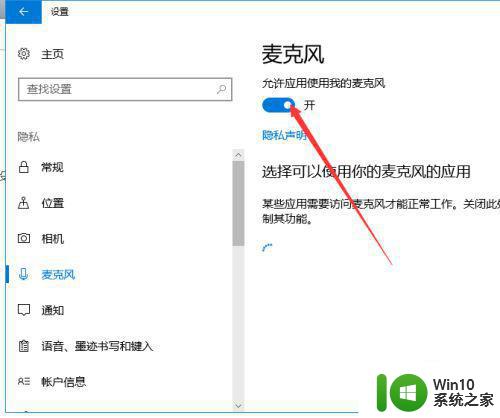
以上就是关于win10无法使用耳麦说话修复方法了,有遇到相同问题的用户可参考本文中介绍的步骤来进行修复,希望能够对大家有所帮助。
win10无法使用耳麦说话如何修复 window10麦克风启用不了怎么办相关教程
- window10耳机麦克风说不了话如何修复 window10麦克风无声问题如何解决
- 为什么电脑检测到耳机的麦克风却说不了话w10 Windows 10电脑耳机麦克风无法使用解决方法
- win10雷蛇耳机无法使用耳麦说话怎么办 win10雷蛇耳机无法开启麦克风怎么解决
- 耳机插win10电脑上可以听但麦不能说话如何解决 win10电脑耳机插上可以听声音但麦克风无法使用怎么办
- win10插耳机有声音但说不了话怎么办 win10插耳机有声音但麦克风无法使用怎么办
- win10更新后麦克风用不了了怎么解决 win10更新之后麦克风无法使用如何修复
- win10麦克风突然失灵无法使用修复方法 win10麦克风失灵用不了怎么办
- win10耳机麦克风不能说话如何解决 win10耳机麦克风无声问题怎么解决
- 怎么解决主机耳机麦克风无法使用win10 win10主机耳机麦克风无法使用怎么解决
- w10系统麦克风用不了修复方法 w10系统麦克风无法使用怎么办
- win10cf麦说不了话怎么办 用win10玩cf麦不能说话怎么解决
- window10麦克风被禁用如何打开 Windows 10麦克风禁用如何开启
- 蜘蛛侠:暗影之网win10无法运行解决方法 蜘蛛侠暗影之网win10闪退解决方法
- win10玩只狼:影逝二度游戏卡顿什么原因 win10玩只狼:影逝二度游戏卡顿的处理方法 win10只狼影逝二度游戏卡顿解决方法
- 《极品飞车13:变速》win10无法启动解决方法 极品飞车13变速win10闪退解决方法
- win10桌面图标设置没有权限访问如何处理 Win10桌面图标权限访问被拒绝怎么办
win10系统教程推荐
- 1 蜘蛛侠:暗影之网win10无法运行解决方法 蜘蛛侠暗影之网win10闪退解决方法
- 2 win10桌面图标设置没有权限访问如何处理 Win10桌面图标权限访问被拒绝怎么办
- 3 win10关闭个人信息收集的最佳方法 如何在win10中关闭个人信息收集
- 4 英雄联盟win10无法初始化图像设备怎么办 英雄联盟win10启动黑屏怎么解决
- 5 win10需要来自system权限才能删除解决方法 Win10删除文件需要管理员权限解决方法
- 6 win10电脑查看激活密码的快捷方法 win10电脑激活密码查看方法
- 7 win10平板模式怎么切换电脑模式快捷键 win10平板模式如何切换至电脑模式
- 8 win10 usb无法识别鼠标无法操作如何修复 Win10 USB接口无法识别鼠标怎么办
- 9 笔记本电脑win10更新后开机黑屏很久才有画面如何修复 win10更新后笔记本电脑开机黑屏怎么办
- 10 电脑w10设备管理器里没有蓝牙怎么办 电脑w10蓝牙设备管理器找不到
win10系统推荐
- 1 番茄家园ghost win10 32位官方最新版下载v2023.12
- 2 萝卜家园ghost win10 32位安装稳定版下载v2023.12
- 3 电脑公司ghost win10 64位专业免激活版v2023.12
- 4 番茄家园ghost win10 32位旗舰破解版v2023.12
- 5 索尼笔记本ghost win10 64位原版正式版v2023.12
- 6 系统之家ghost win10 64位u盘家庭版v2023.12
- 7 电脑公司ghost win10 64位官方破解版v2023.12
- 8 系统之家windows10 64位原版安装版v2023.12
- 9 深度技术ghost win10 64位极速稳定版v2023.12
- 10 雨林木风ghost win10 64位专业旗舰版v2023.12